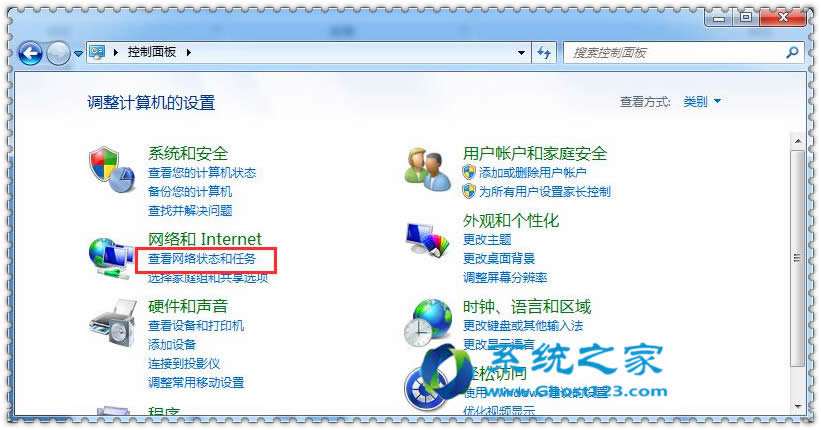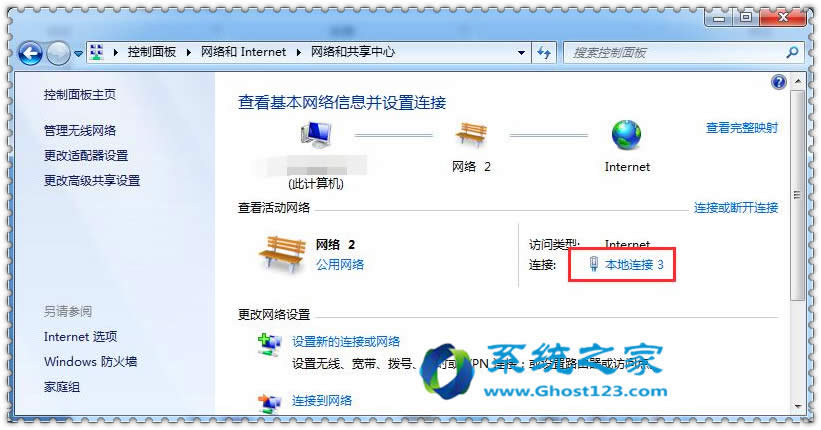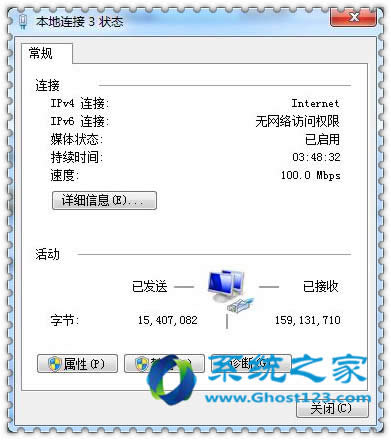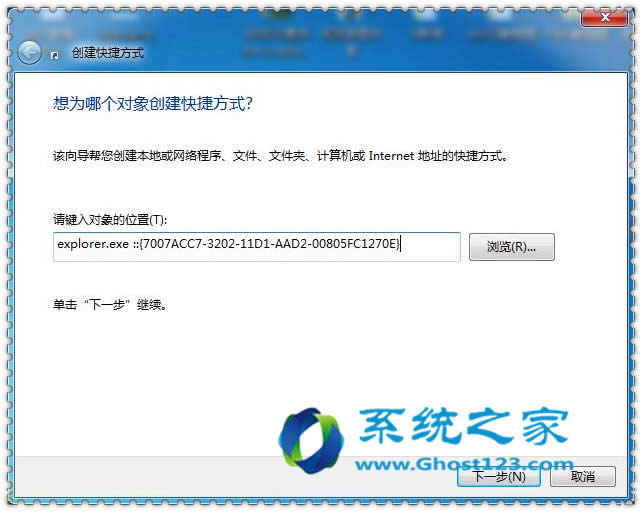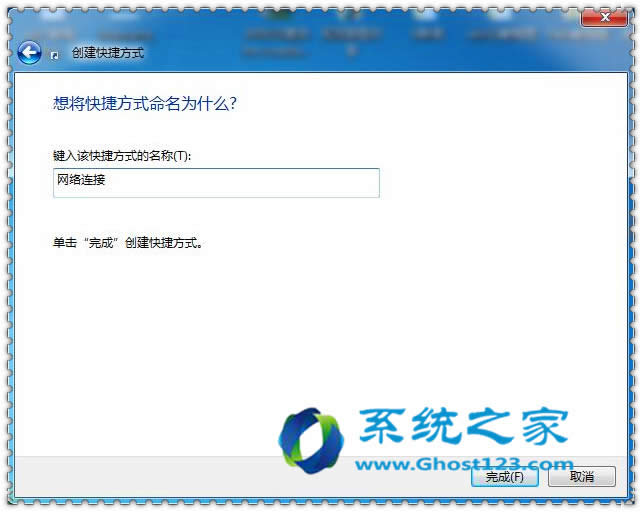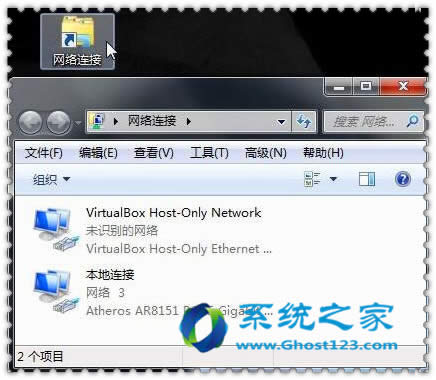Windows7 64位纯净版是否联网 “网络连接”提示您小技巧
对于大部分用户来说,当他们的电脑无法访问Internet时,第一反应就是查看一下当前的网络连接是否有异常。当然,这对于依旧使用XP系统的用户来说并不困难,但是由于win7 64位纯净版对网络连接进行了改进,win7 64位纯净版的很所用户并不知道该如何查看网络连接的状态。结下了我们就一起来了解win7 64位纯净版系统常见的查看网络连接的方法和技巧。
方法一、控制面板
点击Win7 64位纯净版桌面左下角圆形开始按钮,然后选择“控制面板”,再选择“网络和Internet”下面的“查看网络状态和任务”,即可打开网络和共享中心。
图1:在Win7 64位纯净版“控制面板”中选择“查看网络状态和任务”
在Win7 64位纯净版系统的“网络和共享中心”里,我们可以看到当前的活动网络,点击“本地连接”即可查看当前网络详情。
图2:Win7 64位纯净版系统的“网络和共享中心”
图3:查看Win7 64位纯净版本地连接状态
二、任务栏图标
右键点击Win7 64位纯净版系统桌面任务栏右下角的网络图标,从右键菜单中选择“打开网络和共享中心”,即可直接打开图2所示的Win7 64位纯净版系统“网络和共享中心”,进而继续点击“本地连接”查看当前网络详情。
图4:右键点击Win7 64位纯净版任务栏网络图标
三、自建桌面快捷方式
如果觉得上面的方法都不够简单,我们还可以自己创建一个“网络连接”的Win7 64位纯净版桌面快捷方式。在Win7 64位纯净版系统桌面空白处点击鼠标右键,在弹出的菜单中选择“新建—快捷方式”,在弹出的对话框中输入“explorer.exe ::{7007ACC7-3202-11D1-AAD2-00805FC1270E}”(不含双引号)。
图5:创建快捷方式 输入特殊代码
输入完毕后,单击“下一步”按钮,根据提示给这个快捷方式取名,再点击“完成”按钮。
图6:给快捷方式取名
现在,Win7 64位纯净版系统桌面会生成一个“网络连接”快捷键图标,当我们需要查看当前网络状况时,双击图标即可快速打开网络连接窗口,非常方便快捷。
图7:Win7 64位纯净版桌面增加“网络连接”快捷方式
Win7 64位纯净版系统不仅有丰富的创新功能、卓越的兼容性,它安全稳定的性能表现以及简单、安全、便捷的操作方式为大家的生活工作提供了非常多的方便。Win7 64位纯净版的界面虽然和WinXP有些许不同,但是只要操作一下,很快就能习惯,顺利享受Win7 64位纯净版系统漂亮界面、强劲的功能。
Ghost123推荐:!!!
win7旗舰版
●雨林木风Ghost Windows7 SP1 32位旗舰装机版V2016.09_win7旗舰版32位
●雨林木风Ghost Windows7 SP1 64位旗舰装机版V2016.09_Win7旗舰版64位
win7纯净版
●系统之家Ghost Win7 SP1 X64纯净版V2016.09_win7 64位纯净版
●windows7系统激活【win7激活工具】
……